回路シミュレーションする時に”OrCAD 16.0″に入ってるPSpiceを使っています。
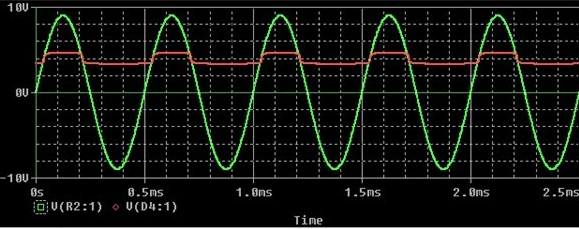
電圧・電流波形を見る時にデフォルトの状態だと、非常に線が細くなっていて、そのままスクショしてパワポに貼り付けだと結構見辛いんですね。
そんな時はいつも、
波形上にマウスカーソルを合わせて右クリック、Trace Propety -> Widthで線を太くしてました。
ただこの方法だとシミュレーションを実行するたびにやらないといけないので、デフォルトで太くできないのか調べてたら、以下の方法がありました。
引用元:http://www2.engr.arizona.edu/~brew/ece304spr07/Contents/PSpice_ini.htm
デフォルト設定のためにはPSpice.iniを書きかえればよい
PSpiceを起動する際の設定ファイルだと思われる、”PSpice.ini”を書きかえると実現できます。PSpice.iniは、僕の環境下であれば以下にありました。
C:\OrCAD\OrCAD_16.0\tools\pspice
- PSpice.iniをテキストエディタ等で開く
- [PROBE]の行を探す
- [PROBE]~[PROBE DISPLAY COLORS]内のどこかに、”TraceWidth=数字(デフォルトは1)”を書く
こうするとデフォルトの波形の線の太さを指定できる。
見易さ的にお勧めは4か5です。例を挙げときます。
[PROBE]
MARKDATAPOINTS=OFF
TRACESYMBOLS=ALWAYS
TRACECOLORSCHEME=NORMAL
STATUSLINEON=ON
DISPLAYEVALON=OFF
HISTNDIVISIONS=10
HISTSHOWSTATSON=ON
CURSORRIGHT=3391
CURSORBOTTOM=182
PRBFILE=C:\OrCAD\OrCAD_16.0\tools\PSpice\Common\pspice.prb
LargeDatPoints=1000000
LargeDatOption=0
AlwaysUseThisOption=OFF
cursorndigits=5
errorMsgDlgLeft=2727
errorMsgDlgTop=472
displaytoolbar=ON
TraceWidth=5[PROBE DISPLAY COLORS]
…
ちなみに、デフォルトの背景色もPSpice.iniを書きかえることで変更できます。
[PROBE DISPLAY COLORS]内の
“BACKGROUND=BLACK”を“BACKGROUND=BRIGHTWHITE”にすれば背景色を白にできます。
同様に[PROBE PRINTER COLORS]内のBACKGROUNDを変えれば印刷した時の背景色を変えられます。
色々できるので好きにカスタマイズしちゃいましょう。


コメント